3 طرق متاحة - كيفية مشاهدة أقراص DVD على Roku TV باستخدام مشغلات DVD؟
"لدي أقراص DVD من المكتبة ولكن لا يمكنني تشغيلها على جهاز Roku TV الجديد الخاص بي. كيف يمكنني مشاهدة أقراص DVD على جهاز Roku TV الخاص بي؟"
- من دليل توم
إذا كنت ترغب في الاستمتاع بمجموعة من أقراص DVD على جهاز Roku TV، فقد تكون مثل هذا المستخدم وتتساءل عن كيفية جعل ذلك يعمل نظرًا لأن جهاز Roku TV لا يحتوي على محرك أقراص DVD مدمج. لحسن الحظ، هناك عدة طرق لمشاهدة مجموعات أقراص DVD المفضلة لديك على جهاز Roku TV. سيتناول هذا المنشور عدة طرق عملية لتوصيل مشغل أقراص DVD بجهاز Roku TV وتقديم خيار عدم الاتصال بالكابل، مما يساعدك على إحياء لحظات أقراص DVD المفضلة لديك على جهاز Roku TV بسلاسة.
قائمة الدليل
هل من الممكن مشاهدة أقراص DVD على Roku TV؟ كيفية مشاهدة أقراص DVD على Roku TV عبر كابلات HDMI كيفية مشاهدة أقراص DVD على Roku TV باستخدام كابلات AV [بدون كابلات] كيفية مشاهدة أقراص DVD على Roku TV مباشرةًهل من الممكن مشاهدة أقراص DVD على Roku TV؟
نعم! إن مشاهدة أقراص DVD على تلفزيون Roku أمر ممكن تمامًا، ولكن نظرًا لأن أجهزة Roku لا تحتوي على محركات بصرية مدمجة، فمن المحتمل أن تحتاج إلى بعض الحلول الخارجية لجعل الأمر يعمل. فيما يلي حلان أكثر ملاءمة:
الطريقة الأكثر شيوعًا هي توصيل مشغل DVD بجهاز التلفزيون Roku باستخدام إما كبل HDMI أو AV. يُفضل استخدام كبل HDMI لأنه يوفر تجربة مشاهدة عالية الدقة بالإضافة إلى جودة صوت وفيديو فائقة. تأتي معظم مشغلات DVD الحديثة بمخرجات HDMI، مما يجعل هذا الاتصال سلسًا وبسيطًا. يعد كبل AV بديلاً قابلاً للتطبيق، خاصة لمشغلات DVD القديمة التي لا تحتوي على مخرجات HDMI. على الرغم من أن هذه الطريقة قد لا توفر نفس جودة الدقة العالية مثل HDMI، إلا أنها لا تزال تسمح لك بمشاهدة أقراص DVD المفضلة لديك على تلفزيون Roku.

هناك طريقة أخرى وهي تحويل محتوى DVD إلى تنسيق فيديو رقمي ويمكنك بثها مباشرة على Roku من خلال تطبيق خادم الوسائط مثل Plex. ومع ذلك، تتطلب هذه الطريقة استخدام بعض الأدوات الاحترافية على جهاز الكمبيوتر الخاص بك لنسخ قرص DVD. ورغم أن هذا قد يستغرق بعض الوقت وقد تكون هناك قيود على حقوق النشر؛ فبحرق أقراص DVD الخاصة بك إلى تنسيق رقمي، يمكنك استخدام أدوات مثل محركات أقراص USB لمشاهدة مجموعة أقراص DVD الخاصة بك مباشرة على Roku TV دون أي كابلات إضافية ومشغلات أقراص DVD.
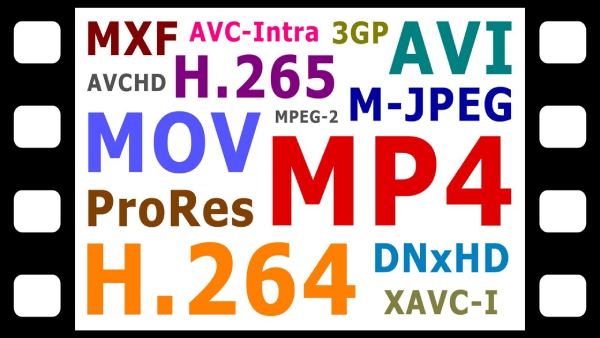
بغض النظر عن الطريقة التي تفضلها، فإن الجزء التالي من هذا المنشور سيوفر لك طرق التشغيل الأكثر تفصيلاً لمساعدتك على الاستمتاع بسرعة بمشاهدة أقراص DVD عالية الدقة على Roku TV.
كيفية مشاهدة أقراص DVD على Roku TV عبر كابلات HDMI
يعد استخدام كبل HDMI الطريقة الأكثر مباشرة لمشاهدة أقراص DVD على جهاز Roku TV الخاص بك. يضمن HDMI نقل الصوت والفيديو بجودة عالية، مما يجعله مثاليًا لمشغلات أقراص DVD الأحدث. تضمن هذه الطريقة تشغيلًا عالي الجودة وهي الخيار الأفضل إذا كان لديك مشغل DVD مزود بمنفذ HDMIيمكنك إعداد جهاز Roku TV وتوصيل مشغل DVD عبر كابل HDMI على النحو التالي:
• قم بإعداد كابل HDMI: تأكد من أن لديك كابل HDMI لتوصيل مشغل أقراص DVD وجهاز Roku TV. تأتي معظم مشغلات أقراص DVD مزودة بكابل HDMI، ولكن إذا لم يكن لديك واحد، فيمكنك بسهولة شراؤه.
• قم بتوصيل أجهزتك: قم بتوصيل أحد طرفي كبل HDMI بمنفذ إخراج HDMI على مشغل أقراص DVD. ثم قم بتوصيل الطرف الآخر بمنفذ إدخال HDMI المتوفر على جهاز Roku TV.
• حدد مدخل HDMI: على جهاز التحكم عن بعد الخاص بتلفزيون Roku، اضغط على زر الصفحة الرئيسية. مرر للأسفل للعثور على مدخل HDMI المناسب (على سبيل المثال، HDMI 1 أو HDMI 2) وحدده.
• تشغيل قرص DVD: أدخل قرصًا في مشغل أقراص DVD الخاص بك، وسيظهر المحتوى على شاشة Roku TV. استخدم جهاز التحكم عن بعد الخاص بمشغل أقراص DVD للتنقل بين القوائم.

كيفية مشاهدة أقراص DVD على Roku TV باستخدام كابلات AV
إذا كان مشغل أقراص DVD أو جهاز Roku TV الخاص بك لا يدعم HDMI، فلا يزال بإمكانك توصيلهما باستخدام كبل AV (المعروف أيضًا باسم كبل RCA). تنقل هذه الكبلات الفيديو والصوت عبر ثلاثة موصلات مرمزة بالألوان: الأصفر للفيديو والأبيض والأحمر للصوت. تعد كبلات AV حلاً عمليًا لمشغلات أقراص DVD القديمة، على الرغم من أن جودة الصورة قد لا تكون واضحة كما هو الحال مع HDMI. إليك كيفية مشاهدة أقراص DVD على جهاز Roku TV الخاص بك باستخدام كبل AV:
• التحقق من المنافذ: تأكد من أن جهاز Roku TV ومشغل DVD مزودان بمنافذ إدخال وإخراج AV. إذا كان جهاز Roku TV مزودًا بمقبس AV واحد فقط، فستحتاج إلى محول AV 3 إلى 1.
• قم بتوصيل كابلات AV: قم بتوصيل كبل الفيديو الأصفر بمنفذ إخراج الفيديو الخاص بمشغل أقراص DVD ومنفذ إدخال الفيديو الخاص بجهاز Roku TV. ثم قم بتوصيل كبل الصوت الأحمر والأبيض بمنافذ الصوت المقابلة في كلا الجهازين.
• حدد مدخل AV: على جهاز التحكم عن بعد الخاص بجهاز Roku TV، اضغط على زر الصفحة الرئيسية. انتقل إلى خيار إدخال AV (يُسمى أحيانًا Composite) وحدده.
• إدخال قرص DVD وتشغيله: أدخل قرص DVD في المشغل. يجب أن يظهر المحتوى الآن على شاشة Roku TV.
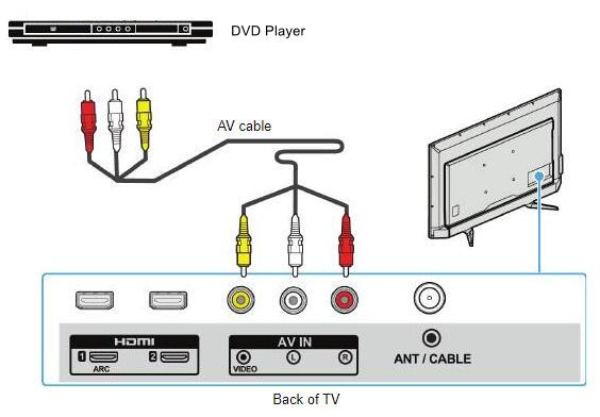
[بدون كابلات] كيفية مشاهدة أقراص DVD على Roku TV مباشرةً
هل سئمت من التعامل مع مشغلات أقراص DVD أو الكابلات المتشابكة أو الوصلات القديمة؟ إحدى الطرق الخالية من المتاعب للاستمتاع بأقراص DVD على جهاز Roku TV الخاص بك هي تحويلها إلى تنسيقات رقمية وتشغيلها من محرك أقراص USB. تتمتع هذه الطريقة بالعديد من المزايا. تضمن التنسيقات الرقمية مثل MP4 أو MKV التوافق مع أجهزة Roku وتوفر تشغيلًا أكثر سلاسة دون خطر تعرض القرص للخدش أو التلف.

استخدام 4 إيزي سوفت دي في دي الخارقيمكنك تحويل أقراص DVD بسرعة إلى تنسيقات رقمية عالية الجودة مع الحفاظ على الترجمة والمقاطع الصوتية. ما عليك سوى نقل ملفات DVD المنسوخة إلى محرك أقراص USB، وإدخالها في جهاز Roku TV الخاص بك، والاستمتاع بأفلامك المفضلة دون الحاجة إلى مشغل منفصل. تتيح لك هذه الطريقة أيضًا انسخ أقراص DVD الخاصة بك واحتفظ بنسخة احتياطية منها، مما يضمن بقاء مجموعتك آمنة حتى لو تدهور القرص الأصلي بمرور الوقت.

انسخ أقراص DVD بالكامل لضمان التشغيل السلس على Roku TV.
قم بعمل نسخة احتياطية لأقراص DVD لمنع حدوث أي تلف أو فقدان لأقراص DVD.
قم بنسخ أقراص DVD بجودة أعلى للحصول على تجربة مشاهدة رائعة.
شاهد أقراص DVD على Roku TV دون الحاجة إلى مشغلات DVD أو كابلات إضافية.
100% آمن
100% آمن
الخطوة 1قم بتشغيل برنامج 4Easysoft DVD Ripper وأدخل قرص DVD الخاص بك. انقر فوق الزر "تحميل قرص DVD".
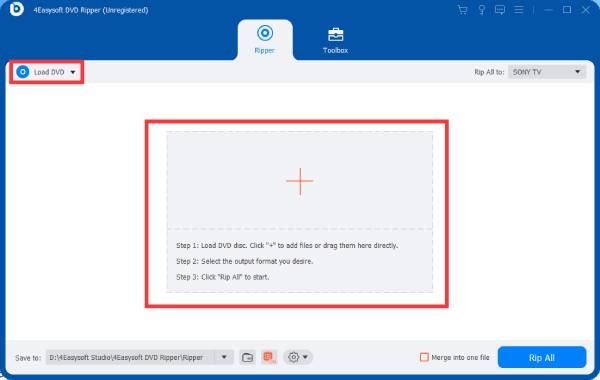
الخطوة 2انقر فوق الزر "نسخ الكل إلى" وانقر فوق الزر "MP4" لحرق قرص DVD الخاص بك لتشغيله على Roku TV.

الخطوه 3بمجرد الانتهاء، انقر فوق الزر "نسخ الكل" لنسخ أقراص DVD إلى جهاز Roku TV الخاص بك.
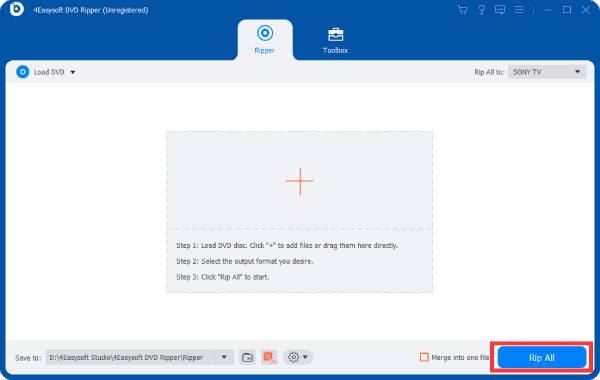
خاتمة
باختصار، يمكن تحقيق مشاهدة أقراص DVD على Roku TV بعدة طرق، بما في ذلك الطريقة السلكية باستخدام كبلات HDMI وAV، وخيار عدم استخدام الكبلات لحرق أقراص DVD إلى تنسيق رقمي. ومع ذلك، للحصول على طريقة أكثر ملاءمة وحداثة، يوصى بشدة بتحويل أقراص DVD إلى تنسيق رقمي واستخدام محرك أقراص USB، إذا كانت لديك الحاجة، يمكنك تنزيل نسخة تجريبية مجانية 4 إيزي سوفت دي في دي الخارق الآن لتعزيز تجربة المشاهدة الخاصة بك!
100% آمن
100% آمن


